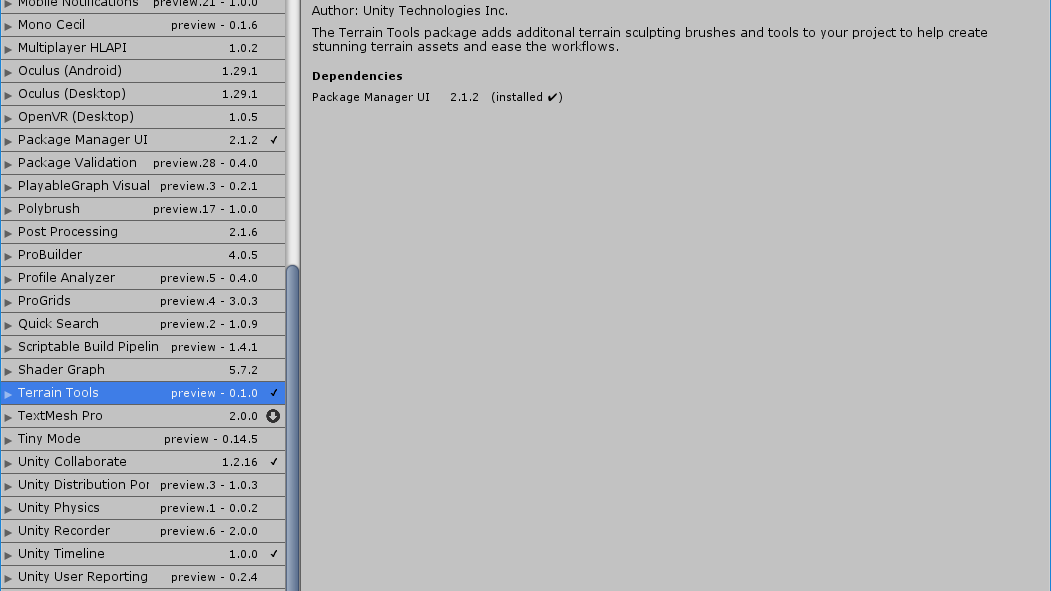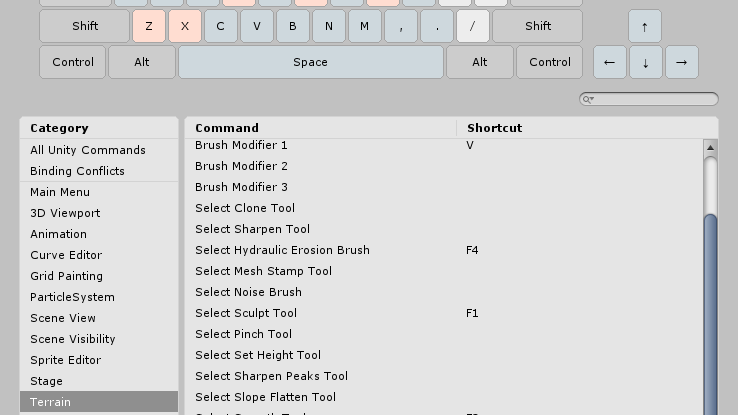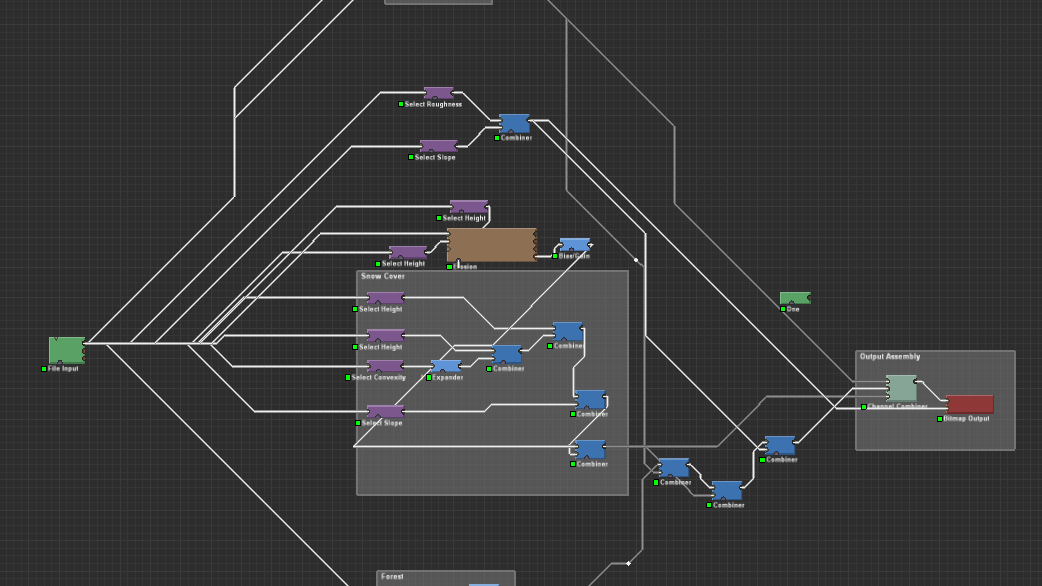概要
を機械翻訳したものに少し手を加えたものです。
新公開の Terrain Tools パッケージで作業を高速化しよう
Unity 2019.1の「Terrain Tools」パッケージ(プレビュー)をご紹介します。このパッケージには、15以上の新しいスカルプトツールと、地形のワークフローを効率化するユーティリティツールボックスが含まれています。
Terrain Toolsパッケージには、全く新しいスカルプトツールと、面倒な作業を自動化するための一般的なユーティリティのコレクションが含まれています。
既存のTerrainスカルプトツールは、回転、スペーシング、スキャッターのコントロールが追加されました。強度、サイズ、回転パラメータにはジッターコントロールが追加され、ブラシストロークに自然なバリエーションを加えることができます。また、Terrainブラシのワークフローを効率化するショートカットキーが追加され、インスペクタウィンドウを操作しなくても、共通のブラシコントロールにすばやくアクセスできるようになりました。
このパッケージでは、ブリッジ、クローン、ノイズ、テラス、ツイストなど、いくつかの新しいスカルプトツールを使用できます。また、水侵、風侵、熱侵に基づいてハイトマップを修正する侵食ツールもあります。パッケージのドキュメントには、すべての新しいスカルプトツールの詳細とその使用方法が記載されています。
このパッケージに含まれる最後の大きな追加要素は、「Terrain Toolbox」です。Unity 2018.3では、複数のTerrainタイルにまたがってペイントできるようになりました。この新機能は素晴らしいものでしたが、多くのタイルを必要とする大規模な地形の作成を効率化し、複数の地形タイルを持つ既存のシーンを管理するために、いくつかの重要なツールが必要でした。
Terrainツールボックスは、 Menu > Window > Terrain > Terrain Toolbox.から起動できます。これは、terrainに関連するすべての設定を一元管理するハブです。プリセットの設定やインポートされたハイトマップを利用して新しいterrainを作成したり、複数のterrainタイルのterrain設定を一括して変更したり、 splat-mapsやハイトマップをインポート/エクスポートして、Unityと他のデジタルコンテンツ制作ソフトウェアとの相互運用性を高めることができます。
Installing the Terrain Tools Package
新しいパッケージにアクセスするには、パッケージマネージャから新しい「Terrain Tools」パッケージをインストールする必要があります。 Window > Package Managerに移動します。左側のリストで「Terrain Tools」を見つけ、ウィンドウの右下にある「Install」ボタンをクリックしてください。
本パッケージは、Unity 2019.1での動作を想定しています。そのリリースに対してのみテストされています。本パッケージはプレビュー版でもあり、そのため頻繁に変更される可能性があり(API、UX、スコープなど)、従来のUnityサポートの対象外となります。問題を発見した場合は、代わりにフォーラムページで報告してください。
Terrain Toolsパッケージを使ってUnityで美しい地形を造形する方法を紹介するために、例を見てみましょう。
Sculpting a Volcano
始める前に、ブラシのホットキーを設定して、よく使うブラシをすばやく切り替えられるようにしましょう。私はスカルプトブラシの切り替えにファンクションキーを使っていますが、ショートカットマネージャー(「Edit」→「Shortcuts menu」)を使えば、好きなように設定することができます。
さて、ブラシのショートカットを設定したところで、まずは火山のマクロシェイプをラフに描いてみましょう。私は太平洋岸北西部に住んでいるので、1980年に噴火して大規模な地滑りが発生したセントヘレンズ山にインスピレーションを受けました。
新しいプロシージャルなノイズツールを使って、まず大まかな山の形をブロックしていきます。ブラシの設定はあまり気にしていません。有機的な変化が欲しかっただけなのですが、ノイズのオフセットとスケールを少し変えて、さまざまなスケールの特徴を作り出しました。
全体的な構図には満足していますが、まだあまり自然な感じではないので、まずThermal Erosionツールを使って凸凹を少しずつ滑らかにし、実際にあるように堆積物が急な斜面に「雪崩」のように落ちていくようにしてみましょう。ここでは、「Granite Scree」プリセットを山頂に均一に使用して、角度をより自然にし、物事を少し滑らかにしました。
火山の山というよりは、砂の山のように見えますね。 Hydraulic Erosionツールを使って、長い年月をかけて降った雨が地形を侵食していく様子をシミュレートしてみましょう。
このツールは地形の解像度が高いほど効果的なので、地形タイルの解像度を2049に変更して、できるだけ細部まで表現できるようにしましょう。(後で解像度を下げても、侵食のディテールはほとんど維持できます)。)
Hydraulic Erosionツールを使いながら、ディテールにバリエーションを持たせるためにシミュレーションスケールのパラメータを少し調整します。また、川岸のパラメータをいじって、ツールが作成する特徴の形状を変化させます。このツールは非常に複雑なスカルプトツールなので、使いこなすには時間がかかるでしょう。しかし、すぐに結果を出したい場合は、デフォルトの設定で十分だと思います。
World Machineの詳細な設定については、別のブログ記事に譲りますが、浸食、傾斜、凹みの選択ノードを組み合わせて、スプラットマップを生成し、スカルプトされたハイトマップを入力として使用しました。
スプラットマップが生成されたら、TerrainToolbox を使用して Unity にインポートするだけで、素敵な雪の頂上ができあがります。
最後に、隣接する地形タイルを作成し、侵食ブラシを使ってさらにいたずらをして(new wind erosionブラシを使って、雪山の頂上に自然な風の影響を与えました)、主な頂上を囲む起伏のある丘を追加しました(上記と同じテクニックを使用しています)。
Terrain Toolsパッケージに含まれるツールが、UnityのTerrain を使用する際の経験を向上させてくれることを願っていますし、ユーザーが造形する素晴らしい地形を見るのが待ち遠しいです。 Terrain ツールチームの今後のアップデートにご期待ください!この2019年のサイクルでは、皆さんと共有するのが待ちきれないほどのツールを計画しています。
また、フォーラムページでは、新しいパッケージについてのご意見をお待ちしています。